1.打开插件视图
点击 file -> settings 菜单 , 或ctrl + alt + s 快捷键 . 打开设置面板 . 并切换到plugins插件视图
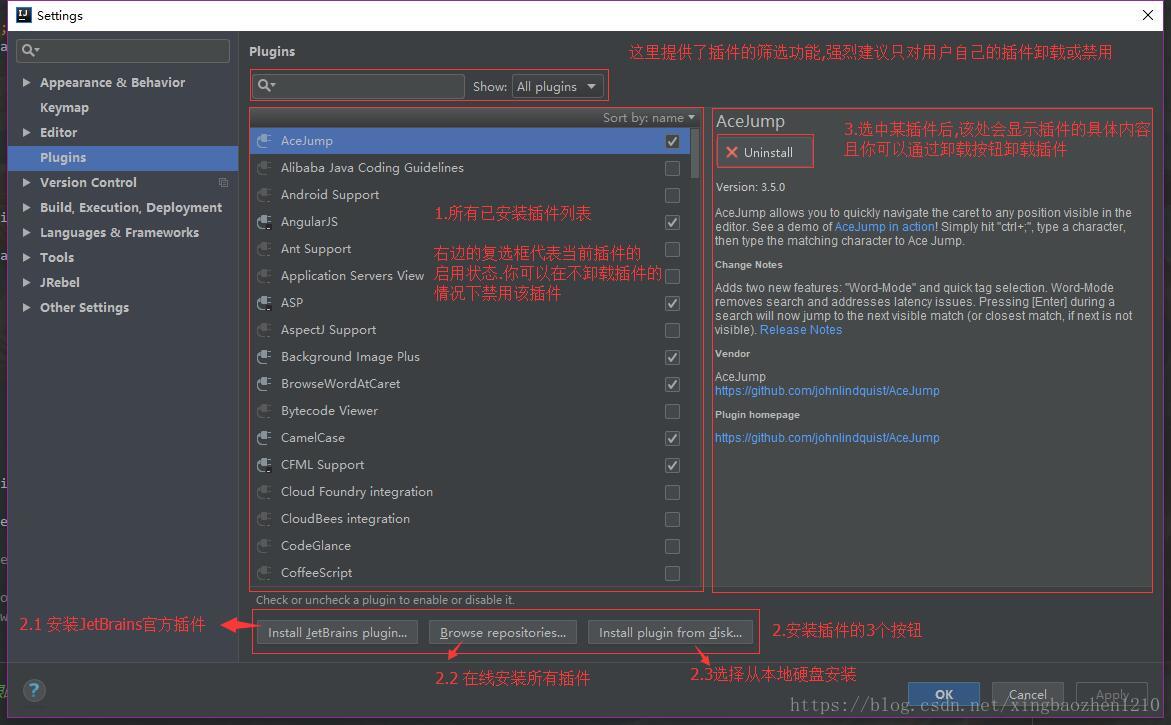
2.插件的管理和卸载
当前idea中安装的所有插件(包括系统本身的和用户自己的)都会展示在列表中 , 右边的复选框表示当前插件的启用状态.
在最右边的面板中显示了插件的具体信息和卸载按钮 . 当不需要插件时 , 只需要点击卸载按钮即可
3.插件的安装
在插件面板底部有三个按钮 , 从左到右依次是 官方插件/在线插件库/本地安装 . 一般较常用的是2和3
3.1 在线安装插件
点击按钮之后弹出如下界面
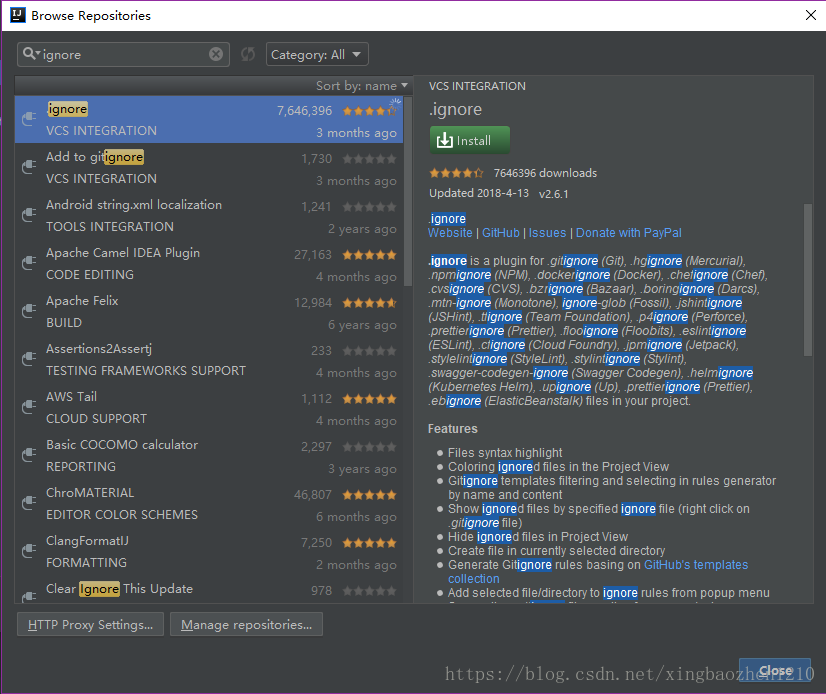
在输入框中输入你需要的插件名称 , 即可看到匹配的相关插件 . 在右边面板中点击install按钮下载安装 .
安装完成后,按提示重启idea之后即可应用插件了
3.2 本地安装插件
在某些情况下,在线安装可能会不那么好使。
比如有时候会出现网络无法连接的问题

在这种情况下 , 我们可以在idea官方插件库(https://plugins.jetbrains.com/idea)或其他网络上下载插件离线包 , 通常为zip或jar格式 , 从本地安装插件.
点击本地安装按钮,界面如下
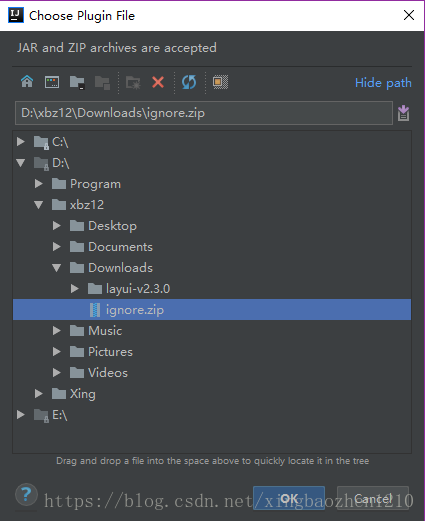
选择本地已经下载的插件包 , 点击 ok . 完成安装后重启即可
总结
以上为个人经验,希望能给大家一个参考,也希望大家多多支持代码网。






发表评论